屏幕抓取 PDF 文件的一部分
您可以使用 Adobe Acrobat CS5 中的快照工具來選擇文本和圖像,並在 PDF 文件中創建特定區域的圖片。結果通常稱為 PDF 文件中某個部分的屏幕抓取。結果是一張圖片,而您的文字不是 [...]
公制是回答“多少”或“多少”問題的定量測量。使用Adobe Analytics,您可以輕鬆訪問此信息。Adobe Analytics 提供了多種收集指標的方法。
在我們的天氣預報中,指標是表中的所有數字——高、低、降水百分比和濕度百分比。指標只是數字,但您可以將它們格式化為百分比、貨幣、小數等。
指標通常是數字分析師最常討論的測量類別。B2B 公司的分析師收到的一個標準問題是“該網站本週產生了多少潛在客戶?” 此問題涉及潛在客戶指標,是 B2B 網站上捕獲的最關鍵指標之一。
在探討了在現實生活中如何提出度量標準之後,讓我們來看看如何在 Analysis Workspace 中應用度量標準。
在討論 Adobe Analytics 時必不可少但在 Workspace 界面中不可用的一項關鍵指標稱為點擊率。一擊介紹了導致數據被發送到Adobe分析您的網站或應用程序的任何互動。它是頁面瀏覽量、下載鏈接、退出鏈接和任何自定義跟踪的統稱。
讓我們從 Adobe Analytics 中最簡單的指標開始——頁面瀏覽量。該頁面瀏覽量指標會顯示HTML文件或網頁(或頁面的部分)裝載的數量。
在分析移動應用程序時,頁面瀏覽量對應於應用程序屏幕在應用程序中加載的次數。手機屏幕比筆記本電腦和台式機顯示器小得多,應用程序屏幕的定義在公司內部通常是獨一無二的。與您的 Adobe 管理員合作獲取完整的應用程序屏幕列表,或者至少請求他們使用的經驗法則來決定新內容是否應被視為新屏幕,以及頁面視圖。
每次您的主頁被瀏覽您網站的人加載時,這就是一次頁面瀏覽。同樣,每次瀏覽您網站的人加載您的“聯繫人”頁面時,這也是一次頁面視圖。每次頁面加載都會增加頁面瀏覽的總數。
與頁面尺寸的情況一樣,頁面視圖的定義在視差站點和單頁面應用程序上可能很複雜。好消息是,由於維度和指標之間存在聯繫,貴公司對頁面和頁面瀏覽量的定義將保持一致,因此每次瀏覽頁面時,頁面瀏覽量都會增加。
在下圖中,頁面瀏覽量指標應用於一個日期範圍,它提供了該日期範圍內頁面流量的快速概覽。
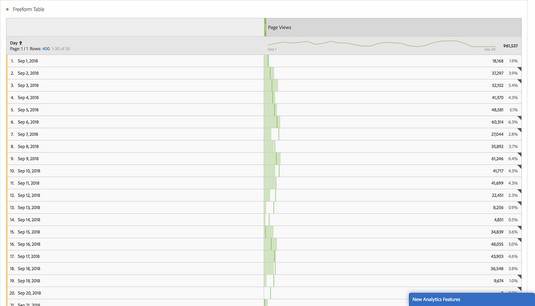
Analysis Workspace 中自由格式表中的頁面瀏覽量指標。
網絡分析領域的另一個標準指標是訪問指標,在Google Analytics 中也稱為會話指標。甲訪問被定義為相互作用或通過一個包含一個或多個動作的個體設定的相互作用。訪問中的操作可以發生在同一頁面上,也可以發生在多個頁面上。
下面是幾個簡單的例子:
訪問示例 1:
星期一,Eric 在下午 1 點登陸您的主頁,並在下午 1:05 關閉他的瀏覽器。
訪問示例2:
星期二,大衛在上午 11 點登陸產品頁面並觀看該頁面上的視頻。
David 分心並在上午 11 點 08 分合上了他的筆記本電腦。
訪問示例 3:
星期三,海蒂會在晚上 7 點登陸您的主頁。
她在您的網站上執行搜索並被帶到搜索結果頁面。
海蒂單擊產品的第一個鏈接。
她將產品添加到購物車被帶到購物車頁面。
她成功結帳並在結帳頁面上進行了購買。
晚上 7 點 22 分,海蒂在購買確認頁面上確認了她的購買。
這三個示例中的每一個都包含不同數量的頁面瀏覽量(一、二和六)。然而,他們每個人都只算一次訪問。
底線:訪問和頁面瀏覽量是相關的,但它們不是一回事。一次訪問可以而且經常涉及不止一頁的瀏覽。

Analysis Workspace 中自由格式表中的訪問量和頁面瀏覽量指標。
您可能已經註意到,所有三個示例的末尾都包含一個時間。包括最後一次交互發生的時間很重要,因為這是您衡量訪問何時結束的方式。
您有沒有想過為什麼不能通過識別用戶何時離開頁面來簡單地衡量訪問何時結束?原因是技術限制使 Adobe Analytics 和 Google Analytics 等分析平台無法檢測瀏覽器選項卡或關閉窗口的操作。
因此,分析師必須在如何定義訪問結束方面發揮創意。甲訪問端在設定的時間量後經過而不從各個發送的任何數據。
默認情況下,包括 Adobe Analytics 在內的大多數分析平台都使用 30 分鐘的非活動時間來定義訪問的結束時間。但是,您可以調整導致訪問結束的時間量。
頁面瀏覽量指標是最細粒度和最詳細的標準指標。一個時間範圍內的多個頁面瀏覽量匯總為一次訪問,這是一個不太細化的標準指標。多次訪問匯總為一個唯一訪問者,這是最細粒度的標準指標。
站點或頁面的唯一身份訪問者數量是指活動包括對站點、應用程序或頁面的一次或多次訪問的個人數量。(Google Analytics使用術語“用戶”而不是“唯一身份訪問者”。)請注意,唯一身份訪問者與個人不同。Adobe Analytics 無法知道共享一台計算機的兩個人或從同一台計算機上的兩個不同瀏覽器訪問同一站點的一個人之間的區別。
下圖是 Analysis Workspace 中的一個表格,顯示了訪問次數、頁面瀏覽量和唯一身份訪問者。

在 Analysis Workspace 的自由表格中查看訪問次數、頁面查看次數和唯一身份訪問者。
唯一身份訪問者指標基於 cookie。如果標識瀏覽器的 cookie 被刪除,Adobe 無法將該個人的訪問歷史與任何新訪問聯繫起來。因此,新訪問將生成新的 cookie,因此顯示為新的唯一訪問者。對唯一訪問者更準確的定義是,它是瀏覽器 cookie的唯一計數,但這並不像稱他們為人那麼有趣。
Adobe Analytics 有一個標準指標來識別獨特的訪問者,稱為人員指標,但只有參與 Adobe Device Co-op 的 Adobe 客戶才能訪問它。
既然您已經了解了具有三個不同粒度級別(頁面瀏覽量、訪問量和訪問者)但只有一個維度(頁面)的指標,那麼重要的是要考慮它們是如何組合在一起的。Adobe Analytics 的靈活性要求您對重複數據刪除有一定程度的了解。一個重複的是一些相同副本。在衡量用戶與網站的互動時,重複數據刪除通常很有幫助- 去除重複的活動。
讓我們探索一個例子:
諾蘭查看主頁。
諾蘭查看文章頁面。
諾蘭再次查看主頁。
儘管這是一個簡單的例子,但事情很快就會變得混亂。包含頁面維度和頁面瀏覽量指標的表格看起來如您所料:主頁有兩頁瀏覽量,文章頁面有一頁瀏覽量。
但是,如果您向該表添加第二個訪問量度,則主頁有一次訪問和兩頁瀏覽,文章頁面有一次訪問。為什麼首頁訪問了一次,但訪問了兩頁?訪問量度是重複數據刪除的,這意味著它在整個訪問過程中只計算一次。事實上,Nolan 可以在主頁和同一個文章頁面之間來回 50 次,而這兩個頁面中的每一個仍然只能獲得一次訪問。
無論維度如何,Adobe 都會對訪問量指標進行重複數據刪除;無論一次訪問中發送了多少次維度值,訪問量指標都只計算一次。
讓我們通過添加第二次訪問來擴展我們的示例,這次訪問將在一周後進行:
諾蘭查看主頁。
諾蘭查看產品頁面。
諾蘭再次查看主頁。
如果您要查看包含跨越兩次訪問的日期的報告表,您可以考慮每個指標如何與頁面維度中的每個維度值保持一致。主頁獲得四頁瀏覽量,兩次訪問,並且只有一個訪問者。文章頁面獲得一頁瀏覽量、一次訪問量和一個訪問量。產品頁面還獲得一頁瀏覽量、一個瀏覽量和一個訪問者。這意味著唯一身份訪問者指標也進行了重複數據刪除,但它是針對訪問者的完整歷史記錄跨訪問完成的。
如果您考慮自己作為分析師的未來,您可能會想像自己發現了令人難以置信的數據變化,從而為您的公司節省了數百萬美元。在這個夢中,也許你發現了一些昂貴的產品,由於網站編碼錯誤,客戶無法購買!
要發現此錯誤,您必須利用趨勢,這是您將在 Adobe Analytics 中使用指標執行的最常見活動之一。趨勢指標意味著您正在分析特定指標隨時間的變化。
您可以在 Adobe Analytics 中以任何粒度對任何時間段內的指標進行趨勢分析。您可以將一整年的每月頁面瀏覽量趨勢化,或僅將一天的每小時頁面瀏覽量趨勢化。在這兩個示例中,您仍然有一個指標和一個維度。指標是頁面瀏覽量,維度是您為表格指定的時間粒度單位。
在 Analysis Workspace 中,您可以自行構建該表,拖入度量和維度,或者您可以在任何表的任何行中使用一鍵式可視化圖標。
分析師必須能夠將計算應用於靈活且可動態調整的指標,這是 Adobe 擅長的領域。繼續我們的天氣預報示例,您可能需要將預報中的高溫和低溫從華氏溫度轉換為攝氏溫度。公式是從華氏溫度中減去 32,然後乘以 5/9。這個新度量可以被認為是一個計算度量。
讓我們舉一個分析領域的例子:一位 Adobe 分析師處於獨立訪問者激增的情況。在宣布成功之前,分析師通過添加頁面瀏覽量作為指標來進一步挖掘一些額外的上下文。在我們的示例中,分析師注意到一些奇怪的事情——頁面瀏覽量幾乎沒有增加,僅比增加的訪問者數量多一些。
向分析師提供的最佳建議是創建每個訪問者的頁面瀏覽量計算指標。這個簡單的指標將頁面瀏覽量除以獨立訪問者,是數字分析行業中最基本的計算指標之一。
在該示例中,分析師最終可能會對計算出的指標進行趨勢分析,並發現儘管訪問者顯著增加,但每位訪問者的頁面瀏覽量卻急劇下降。這很可能意味著不合格的流量正在訪問該網站,因此我們的建議是將這些數據按其他維度進行分解,以更好地了解這些不感興趣的訪問者。
計算出的指標比將一個指標除以另一個指標要復雜得多。在 Adobe 中,計算指標使用所有標準數學運算符(除法、乘法、減法和加法)和豐富的高級函數,例如平方根、指數和百分位數。您還可以將邏輯運算符(例如大於和小於)甚至分段應用於計算指標!
對這些指標有更深入的了解將有助於您制定網絡和移動戰略的戰略方法。
您可以使用 Adobe Acrobat CS5 中的快照工具來選擇文本和圖像,並在 PDF 文件中創建特定區域的圖片。結果通常稱為 PDF 文件中某個部分的屏幕抓取。結果是一張圖片,而您的文字不是 [...]
Photoshop CC 中的測量功能專為研究人員和科學家設計,非常強大。您可以測量任何事物併計算技術圖像中任何事物的數量,可能來自顯微鏡或望遠鏡。如果您知道圖像中任何元素的確切大小,那麼您幾乎可以發現任何 […]
當您使用 Adobe Creative Suite 5 (Adobe CS5) Illustrator 中的液化工具時,您可以通過創建簡單到復雜的扭曲來彎曲對象——使它們呈波浪狀、粘稠狀或尖狀。液化工具可以為您的對象完成各種創造性的或古怪的(取決於您如何看待它)扭曲。你 […]
當您的 Adobe XD 項目中有文本時,您可以開始更改文本屬性。這些屬性包括字體系列、字體大小、字體粗細、對齊、字符間距(字距調整和跟踪)、行間距(前導)、填充、邊框(筆觸)、陰影(投影)和背景模糊。因此,讓我們回顧一下如何應用這些屬性。關於可讀性和字體 […]
您可以使用 InDesign 創建和修改 QR 碼圖形。二維碼是一種條形碼形式,可以存儲文字、數字、URL 或其他形式的數據等信息。用戶使用她的相機和智能手機等設備上的軟件掃描 QR 碼,該軟件使用 [...]
就像在 Adobe Illustrator 中一樣,Photoshop 畫板提供了在一個文檔中構建單獨頁面或屏幕的功能。如果您正在為移動應用程序或小手冊構建屏幕,這會特別有用。您可以將畫板視為使用“圖層”面板創建的一種特殊類型的圖層組。它的 […]
在 Adobe Illustrator CC 中包裝文本與包裝禮物並不完全相同——它更容易!文本換行強製文本環繞圖形,如下圖所示。此功能可以為任何作品增添一點創意。圖形迫使文本環繞它。首先,創建 […]
在 Adobe Illustrator CC 中進行設計時,您通常需要具有精確尺寸(例如,2 x 3 英寸)的形狀。創建形狀後,將其大小調整為精確測量值的最佳方法是使用“變換”面板,如下圖所示。選擇對象,然後選擇窗口→轉換為 […]
了解如何在 Illustrator 中對 SVG 圖形應用透明度。探索如何輸出具有透明背景的 SVG 並應用透明效果。
將圖像導入 Adobe XD 後,您將無法進行大量編輯控制,但您可以像處理任何其他形狀一樣調整圖像大小和旋轉圖像。您還可以使用角小部件輕鬆地將導入圖像的角變圓。通過定義一個封閉的形狀來掩蓋你的圖像 […]







